Cum se pornește Windows 8 în modul sigur
Ferestre Din / / August 05, 2021
Windows 8 este un sistem de operare destul de avansat decât sistemul de operare Windows din generația anterioară și vă puteți depana cu ușurință computerul dacă vă confruntați cu probleme în computer. La fel ca alte sisteme de operare Windows sau mai vechi, puteți depana eroarea sau problema utilizând modul sigur în computerul dvs., dar mulți utilizatori consideră că este dificil să pornească modul sigur în Windows 8.
Problema sau depanarea se datorează în principal aplicației pe care ați utilizat-o sau ați instalat-o anterior pe computerul dvs., ceea ce poate cauza defectarea computerului.
Modul sigur poate fi utilizat în majoritatea cazurilor când vă confruntați cu probleme în timp ce utilizați computerul și este metoda sau modul în care funcționează Windows Sistem, care este utilizat pentru a încărca sistemul de operare fără a încărca toate driverele sau aplicațiile care sunt esențiale pentru a rula computerul fără defect.
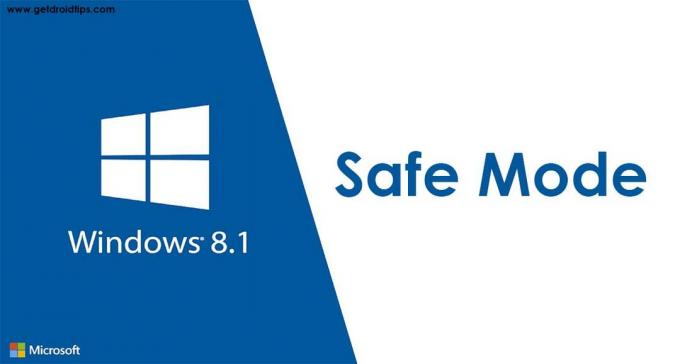
Cuprins
- 1 Cum se pornește Windows 8 în modul sigur
- 2 Reporniți computerul de mai multe ori
- 3 Shift + Restart pe ecranul de autentificare Windows
- 4 Utilizarea Promptului de comandă
- 5 Utilizarea instrumentului de configurare a sistemului
- 6 Utilizarea opțiunilor de recuperare în setarea PC-ului
Cum se pornește Windows 8 în modul sigur
Modul sigur este utilizat într-o situație critică atunci când există o problemă cu care se confruntă utilizatorul în timpul utilizării unui sistem de operare Windows. Există mai multe metode pentru a porni computerul Windows 8 în modul sigur și sunt prezentate mai jos
Reporniți computerul de mai multe ori
Metoda simplă și simplă de a rula computerul în modul sigur este să reporniți computerul (sau să opriți forțat computerul) din nou și din nou până când computerul dvs. trece la modul de depanare. Când Windows 8 sau 8.1 nu pornește de trei ori la rând, acesta se va porni automat sau își va începe modul Reparare automată pe computer în timp ce pornește. (adică.. Urmați acest pas pentru a intra în modul sigur
- Apăsați butonul de alimentare timp de 2 până la 4 secunde sau butonul de repornire de pe computer sau laptop și așteptați repornirea și pornirea acestuia.
- Reporniți sau opriți computerul sau laptopul din nou și din nou până când Windows afișează fișierul Ecran de reparare automată.
- Faceți clic pe Opțiuni avansate în ecranul Reparare automată.
- În ecranul următor, faceți clic pe Depanare opțiune.
- Mergi la Opțiuni avansate și apoi du-te la Setare de pornire.
- Apoi faceți clic pe Repornire opțiune. Odată ce ai obținut Setare de pornire Ecran, atunci apăsați tasta 4 sau F4 de pe tastatură pentru a intra modul sigur.
De asemenea, puteți încerca un alt mod sigur apăsând tasta 5 sau F5 de pe tastatură pentru modul sigur cu rețea și tasta 6 sau F6 de pe tastatură pentru modul sigur cu linie de comandă.
Dacă această metodă nu funcționează pe computerul dvs., încercați să urmați o altă metodă prezentată mai jos
Shift + Restart pe ecranul de autentificare Windows
Această metodă funcționează mai ales pe orice computer Windows 8 sau Windows 8.1. Puteți utiliza această metodă chiar și fără a vă conecta la contul dvs. de utilizator. Urmați pasul pentru a intra în modul sigur
- Pe ecranul Conectați-vă de pe computer, Apăsați și țineți apăsată tasta SHIFT și faceți clic pe Butonul de pornire simultan și apoi repornire. Puteți utiliza această metodă și după conectarea la computer
- Depanare meniul va apărea pe ecran
- Pe ecranul de depanare selectați Opțiuni avansate și apoi faceți clic pe Setare de pornire.
- Windows vă va informa sau vă va alerta reporniți computerul astfel încât să se poată schimba opțiunea de încărcare. În cele din urmă, va activa Mod sigur și faceți clic pe sau filă Repornire
- După repornirea computerului, ferestrele vor afișa multe setări de pornire diferite.
- Selectați Mod sigur sau apăsați tasta 4 sau F4
- Puteți opta și pentru Mod sigur cu rețea sau Mod sigur cu linie de comandă prin apăsarea 5 sau F5 și 6 sau F6 respectiv pe tastatură.
Windows 8 sau 8.1 va porni în funcție de mediul dvs. Safe Mode, pentru care ați optat.
Utilizarea Promptului de comandă
Înainte de a accesa linia de comandă, trebuie să creați un disc media de pornire Windows 8, cum ar fi o unitate amovibilă DVD sau USB (dacă aveți deja un mijloc, nu trebuie să creați unul).
Discul de pornire Windows 8 este utilizat pentru a porni computerul în modul sigur. Urmați pașii pentru pornirea computerului în modul sigur prin discul de pornire Windows 8.
- Introduce DVD sau dispozitiv USB de pornire Windows 8 în computer. Și reporniți computerul și apăsați F10 sau F11 sau F12(Aceste chei se bazează pe producătorul dvs.) pentru a accesa program de încărcare și selectați unitatea care conține DVD-ul de pornire Windows 8 sau dispozitivul USB.
- Configurare Windows 8 ecranul va apărea pe computerul dvs., apoi faceți clic Următor →
- În ecranul următor, trebuie să faceți clic pe Reparați computerul Opțiune care este dată sub ecranul de configurare Windows.
- Pe ecranul următor Alege o opțiune va apărea ecranul, apoi va trebui să faceți clic pe Depanare și apoi faceți clic pe Opțiuni avansate.
- În ecranul Opțiuni avansate veți găsi Prompt de comandă, faceți clic pe ea.
- Tip bcdedit / set {default} boot sigur minim și apăsați Enter pe tastatură și așteptați până când promptul de comandă vă spune că „Operațiunea a fost încheiată cu succes”
- Apoi închideți linia de comandă și veți fi condus înapoi la Alegeți un ecran de opțiuni în configurarea Windows.
- Click pe Opțiunea Continuare și apoi computerul dvs. va reporni și merge automat la Mod sigur.
Această metodă funcționează aproape tot timpul, dar computerul dvs. va merge întotdeauna în modul sigur dacă utilizați Windows 8.1. Îl puteți dezactiva accesând promptul de comandă și tastați bcdedit / deletevalue {default} cizme sigure. Aceasta va dezactiva modul sigur în computerul dvs.
Utilizarea instrumentului de configurare a sistemului
Această metodă este cea mai ușoară metodă dintre toate. Puteți accesa cu ușurință modul sigur folosind instrumentul de configurare a sistemului, cum ar fi msconfig.exe. Urmați pașii pentru a activa modul sigur folosind instrumentul de configurare a sistemului
- Conectați-vă computerul Windows 8 și tastați msconfig în ecranul de pornire și apoi faceți clic pe sau filă pe rezultatul care conține msconfig.
- Configuratia sistemului va apărea ecranul, apoi accesați Fila Boot iar în Opțiunea de pornire bifați (bifați caseta dacă nu are) caseta care are un Pornire sigură.
- Apoi apasa aplica și faceți clic pe O.K pe ecranul Configurare sistem.
- Acum veți primi un mesaj popup de la Windows care „trebuie să reporniți computerul pentru a aplica aceste modificări ”(trebuie să faceți clic sau opțiunea Reporniți opțiunea pentru a reporni acum sau puteți opta pentru opțiunea Reporniți mai târziu)
PC-ul dvs. va rula în modul sigur după repornire.
Utilizarea opțiunilor de recuperare în setarea PC-ului
De asemenea, puteți activa modul sigur folosind setarea PC-ului (în cazul în care computerul dvs. funcționează în continuare). Urmați pașii pentru a intra în modul sigur
- Deschide Setare PC și du-te la Actualizare și recuperare, care este ultima opțiune din stânga ecranului de setare a computerului
- Apoi du-te la Recuperare în ecranul Actualizare și recuperare
- Veți găsi 3 opțiuni, apoi faceți clic pe Repornire acum în Pornire avansată opțiune
- PC-ul dvs. va reporni și se va afișa Alege o opțiune ecran. În cazul în care faceți clic pe Depanare opțiune.
- Apoi du-te la Optiuni avansate și după aceea faceți clic pe Setare de pornire.
- Click pe Repornire opțiunea din ecran, apoi apăsați 4 sau F4 de pe tastatură pentru a porni modul sigur.
De asemenea, puteți opta pentru alt mod sigur apăsând 5 sau F5 și 6 sau F6 pentru modul sigur cu rețea și respectiv modul sigur cu prompt de comandă.



